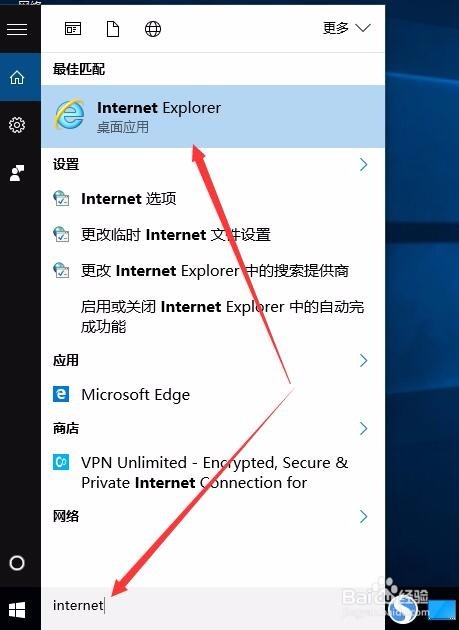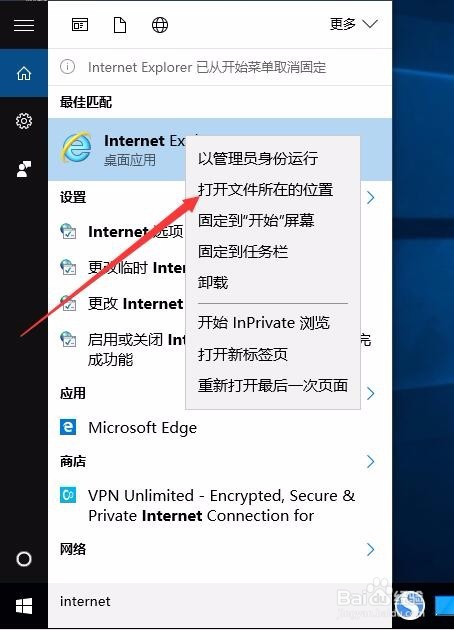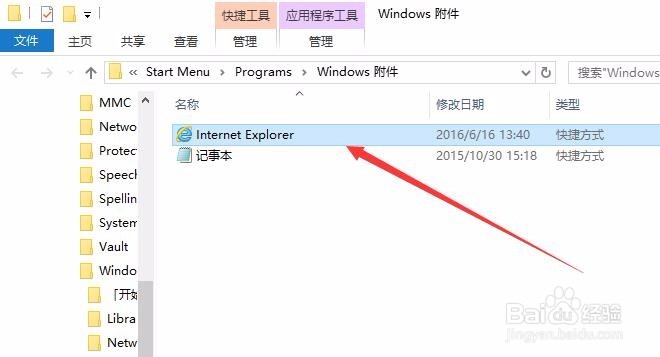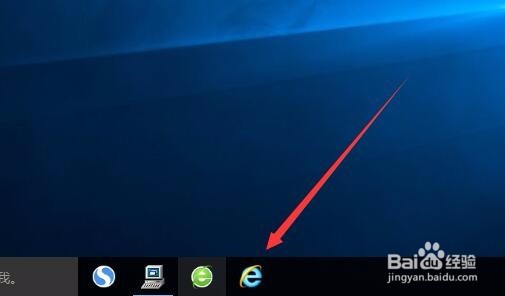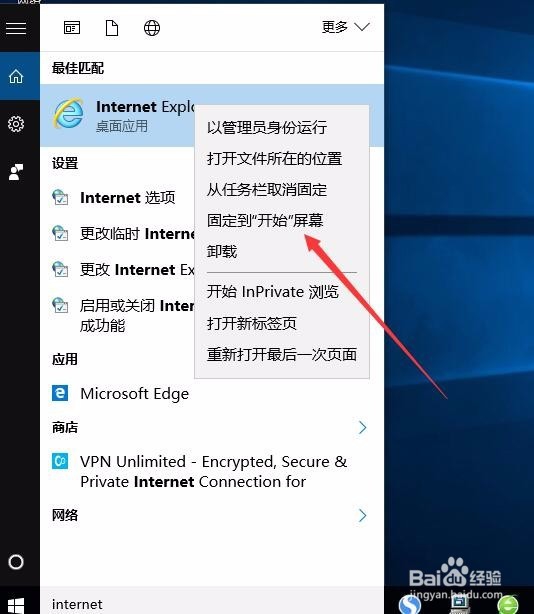Win10的IE浏览器在哪个文件夹 如何打开IE浏览器
1、在Windows10桌面,点击cortana的搜索框
2、在搜索框中输入命令internet,这时系统会自动搜索到Internet Explorer桌面应用了
3、右键点击Internet Explorer,在弹出菜单中选择“打开文件所在的位置”菜单项
4、这时就可以打开IE浏览器所在的文件夹了
5、右键点击IE浏览器,然后在弹出菜单中依次点击“发送到/桌面快捷方式”菜单项
6、这时就可以在Windows10桌面上看到IE浏览器的快捷方式了,以后再打开的时候直接双击即可
7、我们孀晏弁钾也可以把IE浏览器固定到任务栏上,可以在IE浏览器搜索结果中点击右键,然后在弹出菜单中选择“固定到任务栏”菜单项即可
8、这时就可以在任务栏上看到IE浏览器的快捷方式,以后也可以通过任务栏上的快捷方式直接打开IE浏览器
9、我们也可以右键点击IE浏览器搜索结果,然后在弹出菜单中选择“固定到开始屏幕 ”菜单项
10、这时就可以在开始菜单中方便的找到IE浏览器了,是不是打开的时候也是非常方便啊
声明:本网站引用、摘录或转载内容仅供网站访问者交流或参考,不代表本站立场,如存在版权或非法内容,请联系站长删除,联系邮箱:site.kefu@qq.com。
阅读量:39
阅读量:63
阅读量:78
阅读量:26
阅读量:81